Birkaç yıl içinde bit-part oyuncusundan ciddi amiral gemisi meydan okuyucusuna dönüşen Huawei'nin akıllı telefon yolculuğu, öne çıkan hızlı yükselişlerden biri oldu. Şimdi, Çinli şirket tartışmasız bugüne kadarki en iyi telefonunu üretti, üst düzey Huawei P10 ve P10 Plus, mücadeleyi Samsung Galaxy S8 ve LG G6'nın beğenisine getiriyor .
Bu Android gücüne can attıysanız, telefonun çift lensli kamerası, göze hoş gelen 5,1 inç (P10 Plus'ta 5,5 inç) ekranı ve güçlü Kirin 960 yonga seti ile uğraşmışsınızdır. Yine de cihazda daha fazlası var. Daha fazla.
Pekala, bu gizli özellikleri ve menüye gömülmüş deneyimi artıran eklemeleri nerede arayacağınızı bildiğinizi varsayarsak, öyle.
Sizi seçenek listeleri arasında durmadan gezinme zahmetinden kurtarmak için, ayak işlerini sizin için yaptık. Bunlar, telefonunuzdan en iyi şekilde yararlanmak ve gerçek bir akıllı telefon Jedi'ı olmak için hemen denemeniz gereken Huawei P10 ipuçları ve püf noktaları.
- bizim okuyunHuawei P10 incelemesiVeHuawei P10 Plus incelemesi
1. Bir uygulama çekmecesi ekleyin

Uygulama çekmeceleri, Android telefonların önemli bir özelliğidir ve Huawei P10 standart olarak sunmasa da, bunun yerine kullanıcılara bir dizi uygulama yüklü ana ekran sunar, sizi ilk kararına bağlı kalmaya zorlamaz.
Bunun yerine, P10 ve P10 Plus ile standart bir ana ekran görünümünü seçebilir veya bazı şeyleri değiştirebilir ve yenilenmiş, daha az karmaşık bir uygulama çekmecesi kurulumuna geçebilirsiniz.
Harekete geçmek için Ayarlar > Ana ekran stili > Çekmece'ye tıklamanız ve telefonunuzun tasarımının gözlerinizin önünde nasıl değiştiğini izlemeniz gerekir.
Etkinleştirildiğinde, temel uygulama tepsiniz bir uygulama çekmecesi başlatıcı düğmesiyle geliştirilecektir. Buna bir dokunduğunuzda, bekleyen tüm klasörsüz uygulamalarınızın alfabetik bir listesi sunulur.
2. Parmak izi tarayıcıya navigasyon becerileri ekleyin
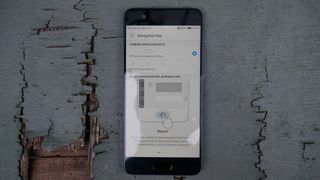
Huawei, amiral gemisi telefonuna tam olarak düğme olmayan bir düğme takan birkaç üreticiden biridir. Bu ekran altı eklenti, entegre bir parmak izi tarayıcıyı gizler ancak geleneksel bir düğme gibi basmaz.
Ancak bu, kontrol yeteneklerinin yetersiz olduğu anlamına gelmez. Ayarlar > Gezinme tuşu'na dokunarak, ek dokunmatik işlevleri açabilirsiniz.
Etkinleştirildiğinde, parmak izi tarayıcı çeşitli gezinmeyi geliştiren özellikleri benimser. Tek bir hızlı basış, geri dönüş düğmesi görevi görürken, uzun süreli basış sizi doğrudan ana ekranınıza geri götürür.
Hepsi bu kadar değil, tam olarak bir düğme olmayan düğme aynı zamanda hareket dostudur, en son uygulamalara erişmek için sola kaydırmanıza ve telefonun HiVoice özelliğini başlatmak için yukarı kaydırmanıza olanak tanır.
3. Fitbit'inizi değiştirin

Bileklerimize bağlı olmasa bile artık hepimizin bir tür fitness takipçisi var. Akıllı telefonların çoğu, ister mağazalara yürürken ister hafta sonu koşusuna çıkıyor olun, her bir ayak sesini doğru bir şekilde izlemek için gerekli tüm sensörleri barındırır.
Huawei P10, adım sayınızı bazı belirsiz uygulamalarda aceleyle yerine doğrudan kilit ekranınıza yerleştirerek her şeyi takip etmeyi daha da kolaylaştırır.
Yine de özelliği açmanız gerekecek. Bunu, Ayarlar > Ekran kilidi ve parolalar > Kilit ekranında adım sayısını göster'i seçerek ve açma/kapatma anahtarını 'Açık' konuma getirerek yapabilirsiniz.
Adım sayınız artık gurur kaynağı olacak ve daha fazla fitness odaklı ayrıntı istiyorsanız, tüm günlük aktivitelerinizi ve sağlık ölçümlerinizi Huawei P10'un dahili Sağlık uygulaması aracılığıyla izleyebilirsiniz.
4. P10'unuzu tek elle dost yapın

Huawei P10, etraftaki en büyük cep telefonu değil. 5,1 inçlik ekranı, bir dizi artı boyutlu rakibi tarafından gölgede kalıyor - ağabeyi, mamut 5,9 inç Huawei Mate 9'a bir bakın . Bu, elleri daha küçük olanlar için çok büyük olmayacağı anlamına gelmez. Bu diddy haneli parantez içine düşerseniz, bir çözüm var.
Telefonun ekran içeriğini daha erişilebilir, tek elle kullanılabilen sıkıştırılmış bir biçime sıkıştırabilirsiniz. Bunu yapmak için Ayarlar menüsüne atlamanız ve Akıllı yardım > Tek elli Kullanıcı Arayüzü > Mini Ekran görünümü'nü tıklamanız ve 'Açık'ı seçmeniz gerekir.
Şimdi telefonun alt köşelerinden çapraz olarak yukarı doğru kaydırmak, ekran içeriğini o köşeye kadar küçültecek, böylece ekranın üst kısmına ulaşmak için başparmağınızı yerinden oynatmanıza gerek kalmayacak.
5. Ellerinizi iyi kullanın

Parmaklar çok 2000-ve-geç. 2017 tamamen parmak eklemleriyle ilgili, eğer bir Huawei P10'unuz varsa, öyle. Huawei'nin son yıllardaki diğer amiral gemisi telefonları gibi, P10 da sadece parmaklarınızı ekrana sürterek bir dizi benzersiz parmaktan kaçınma hareketini gerçekleştirmenize olanak tanır.
Kuyunuza daha fazla özellik koymak, hayır, orada değil, Huawei'nin parmak eklemi hareketleri garip gelebilir, ancak bir dizi menüden ve bulunması zor özellikler listesinden geçmeden özel ekran görüntüleri almanıza olanak tanır.
Bütün bir ekranı yakalamak yerine parmak ekleminizi kullanarak istediğiniz içeriğin etrafını çizin ve işte bu kadar. İstediğiniz ekran görüntüsü artık düzenlenebilir olmalıdır.
6. Uyku dostu ekran süresi planlayın
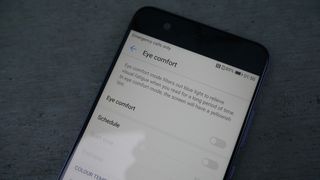
Elimizde akıllı telefon, yatakta yatmaktan, beynimizi kablolamaktan ve kendimizi çok ihtiyaç duyulan düzgün bir uykudan alıkoymaktan hepimiz suçluyuz.
Yine de P10, güzellik uykunuzu çekmenizi istiyor çünkü ön kamerasının güzellik modunun sizin için yapabileceği çok şey var. Bu amaçla program dostu bir mavi ışık filtresi sunar.
Telefonunuzu Ayarlar > Ekran > Göz konforu yönünde tutarak ekranınızın yaydığı beyni harekete geçiren mavi ışığı azaltabilirsiniz.
Her gece benzer bir saatte kabloları çözmek isteyeceğinizi biliyor musunuz? Peki, azaltılmış mavi ışık filtresinin ne zaman devreye girmesini ve ne zaman kapanmasını istediğinizi programlayın. Sıralandı.
7. Kilit ekranınıza bir uyarı mesajı ekleyin

Tuvalete her gittiğinizde arkadaşlarınızın telefonunuzla uğraşmasını ya da ruh eşinizin duşa girdiğinizde 'sadece neler yaptığınızı görmesini' istemiyor musunuz? Sorun değil, mahremiyet hakkınız var. P10, kendi kilit ekranı mesajınızı ekleyerek dünyayı bu gerçeğe karşı uyarmanıza bile izin verir.
Ayarlar > Ekran kilidi ve parolalar > Kilit Ekranı imzası ziyaret edilerek etkinleştirilir, eğer geleneksel 'Uzak tutun' veya 'Cidden, bugger off' mesajları sizin için biraz fazla barizse, sorun değil.
P10, bakmadığınız zamanlarda kilitli telefonunuzu kaldıran herkese sunulan uyarı sözleriyle istediğiniz mesajı yazmanıza olanak tanır. Alternatif olarak, telefonunuzdan ayrılmanız durumunda iletişim bilgilerini sağlamak için imzayı kullanabilirsiniz.
8. Nihai Instagram dostu kamera modunu ekleyin
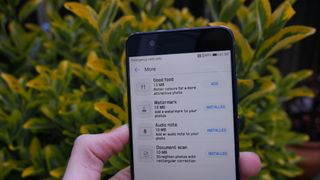
Arkadaki iki kamerayla - 20MP monokrom (siyah beyaz) sensör ve 12MP standart kamera - Huawei P10, görüntüleme seçeneklerinde tam olarak yetersiz değil.
Bu donanım seçeneklerini, her türlü filtre, efekt ve çekim modları dahil olmak üzere bir dizi yazılım geliştirmesiyle destekler. Her zamanki panorama ve hızlandırılmış çekim çabalarıyla da sınırlı değilsiniz.
Belge tarama modu gibi ek yerleşik çekim seçeneklerinin yanı sıra P10, Instagram dostu bir yemek fotoğrafçılığı seçeneği de dahil olmak üzere yeni modlar indirmenize olanak tanır.
Kamera uygulamasının "Modlar" bölümünden "Daha Fazla" seçilerek erişilebilen bu kahvaltı seven kamera modu, daha çekici fotoğraflar için daha zengin renkler sunar.
9. Tam ekran bildirim uyarıları alın
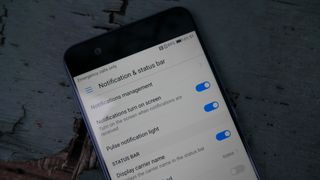
Bir metin, e-posta, WhatsApp veya Facebook bildiriminiz olsun, telefonunuzun uyarılarınızı şimşek refleksleriyle iletmesini ve o geceki futbol için hangi pizzanın sipariş edilmesi gerektiği gibi harika bir memeyi veya önemli bir kararı asla kaçırmamanızı sağlamak istersiniz. Yine de hafif bir titreşimi veya neredeyse kısılmış bir uyarı tonunu kaçırmak çok kolaydır.
Neyse ki, neler olup bittiğini görmenin başka ve daha açık bir yolu var - tam ekran bildirim uyarıları. Tamam, bu özellik mesajınızı dünyanın gözetlemesi için büyük yazı tipinde göstermeyecek. Bunun yerine, her uyarı aldığınızda telefonunuzun ekranı aydınlanacaktır.
Özelliği, Ayarlar > Bildirimler ve durum çubuğu > Bildirimler ekranı açar altında açabilirsiniz.
10. P10 yüzer iskeleyi etkinleştirin

P10'un yazılım tuşlarını atıp ekran dışı gezinme düğmelerini etkinleştirdiyseniz, parmak izi tarayıcıyı iyi bir şekilde kullanabileceksiniz, ancak işleri kolaylaştıran ekran kontrollerini kaçıracaksınız. Yine de bir çözüm var, Huawei'nin yüzer iskelesi.
Ana sayfa, geri ve son kullanılanlar yazılım tuşlarını yeniden ön plana çıkaran yüzer yuva, ayrıca bir kilit ekranı kontrolü ve tüm açık uygulamaları tek bir dokunuşla temizlemenizi sağlayan bir düğme ekler.
Ayarlar > Akıllı asistan > Yüzer yuva tıklanarak etkinleştirilir, açıldıktan sonra yuvayı telefonunuzun ekranında istediğiniz yere oturması için sürükleyebilirsiniz. Kullanılmadığında da küçültebilirsiniz.
- Şimdi en iyi Huawei P10 kılıfları listemize göz atmalısınız.
